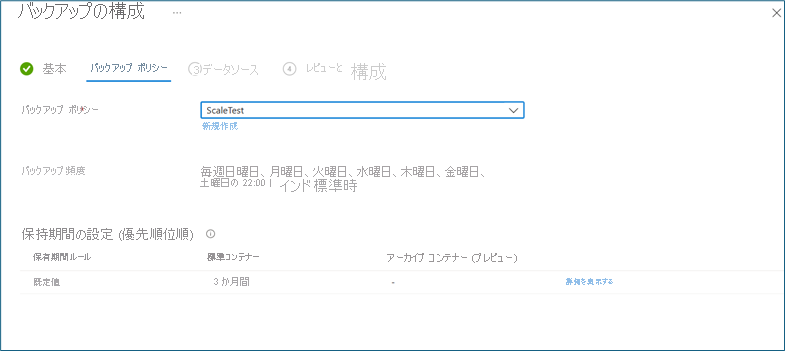Azure Backup を使用して Azure Database for MySQL フレキシブル サーバーをバックアップする (プレビュー)
重要
Azure Backup を使用して Azure Database for MySQL フレキシブル サーバーを保護するためのプレビュー ソリューションは、現在一時停止しています。 通知があるまでは、新しいバックアップの構成をお控えください。 既存のバックアップ データはすべて安全で復元可能なままですので、ご安心ください。 それまでの間は、ブログ記事の手順を参照して長期的なバックアップを手動で作成し、当面のニーズに確実に対応することができます。
この記事では、Azure Backup を使用して Azure Database for MySQL フレキシブル サーバーをバックアップする方法について説明します。
このプレビュー機能に関する重要な考慮事項を次に示します。
現在、この機能では "週単位のバックアップ" オプションのみがサポートされています。 ただし、バックアップを複数の曜日にスケジュールすることができます。
バックアップ データ ストアでのデータ保持の期間は、7 日 から 10 年 です。
保有規則ごとに、特定のバックアップ、データ ストア、バックアップの保有期間に対する入力が必要です。
保持規則は、事前に決められた優先順位で評価されます。 優先順位は、高い方から順に、年単位の規則、月単位の規則、週単位の規則となります。
他の規則が適用されない場合、既定の保持設定が適用されます。 たとえば、最初に成功した週単位のバックアップと、最初に成功した月単位のバックアップで、復旧ポイントが同じになる場合があります。 ただし、月単位の規則の優先順位は週単位の規則の優先順位よりも高いため、最初に成功した月単位のバックアップに対応するデータ保持が適用されます。
保有規則を設定しないと、保有規則は既定で "3 か月" に設定されます。
サポートされているシナリオ、考慮事項、制限事項の詳細を確認してください。
Azure Database for MySQL - フレキシブル サーバー用のバックアップ ポリシーを作成する
新しいバックアップ ポリシーを作成するには、次の手順に従います。
バックアップ コンテナーに移動し、[+バックアップ] を選択して、[バックアップの構成] ペインを開きます。
[バックアップ ポリシー] の下にある [新規作成] を選択します。
[バックアップ ポリシーの作成] ペインで、新しいポリシーの名前を入力してから、[データソースの種類] として [Azure Database for MySQL (プレビュー)] を選択します。
[スケジュールとデータ保持] タブで、[バックアップ スケジュール] の値を選択します。
[データ保持の設定] の値を選択します。
保持規則を 1 つ以上追加できます。 保有規則をさらに追加するには、[追加] を選びます。
バックアップ ポリシーに応じてバックアップの有効期限が切れたら、バックアップ データ ストアからアーカイブ データ ストアに移動できます。 有効期限が切れたバックアップをアーカイブするには、[On-expiry] (期限切れのとき) を選びます。
[確認と作成] を選択します。
Azure Database for MySQL - フレキシブル サーバーのバックアップを構成する
Azure Database for MySQL - フレキシブル サーバー インスタンス全体のバックアップを構成できます。
バックアップを構成するには、次の手順を行います。
Azure portal でバックアップ コンテナーに移動して、[+バックアップ] を選択します。
あるいは、[ビジネス継続性センター]>[+バックアップ] の順に移動します。
作成したバックアップ ポリシーを選択します。これにより、バックアップ スケジュールとデータ保持期間が定義されます。
バックアップする Azure Database for MySQL - フレキシブル サーバー インスタンスを選択します。
Azure Database for MySQL フレキシブル サーバーがコンテナーと同じリージョンにある場合は、サブスクリプション間でそのサーバーを選択できます。
[追加] を選択し、バックアップする Azure Database for MySQL フレキシブル サーバーを選択します。
選択が済むと、バックアップ準備状況チェックによって構成が正しいかどうかが検証されます。
アクセスの問題を解決するには、[不足しているロールの割り当て] を選びます。
構成の詳細を確認してから、[バックアップの構成] を選択します。
進行状況を追跡するには、[バックアップ インスタンス] に移動します。
オンデマンド バックアップを実行する
オンデマンド バックアップ (ポリシーで指定されたスケジュールに含まれないバックアップ) をトリガーするには、次の手順に従います。
バックアップ コンテナーに移動し、[バックアップ インスタンス] を選択し、バックアップを作成するバックアップ インスタンスを選択します。
[今すぐバックアップ] を選びます。
[MySQL データベース インスタンス] ペインで、一覧から特定のデータ保持規則を選択します。
[今すぐバックアップ] を選択します。
バックアップ ジョブの監視
Azure Backup は、スケジュールされたバックアップに対して、またはユーザーが追跡のためにオンデマンド バックアップ操作をトリガーした場合に、ジョブを作成します。 バックアップ ジョブの状態を確認するには、[バックアップ ジョブ] に移動します。
"過去 7 日間" の操作と状態を示す [バックアップ ジョブ] ダッシュボードが表示されます。 時間の範囲や他のフィルターを選んで、選択内容を絞り込むことができます。
すべてのバックアップ ジョブの状態を表示するには、[状態] で [すべて] を選択します。 バックアップ インスタンスの進行中および過去のジョブが表示されます。
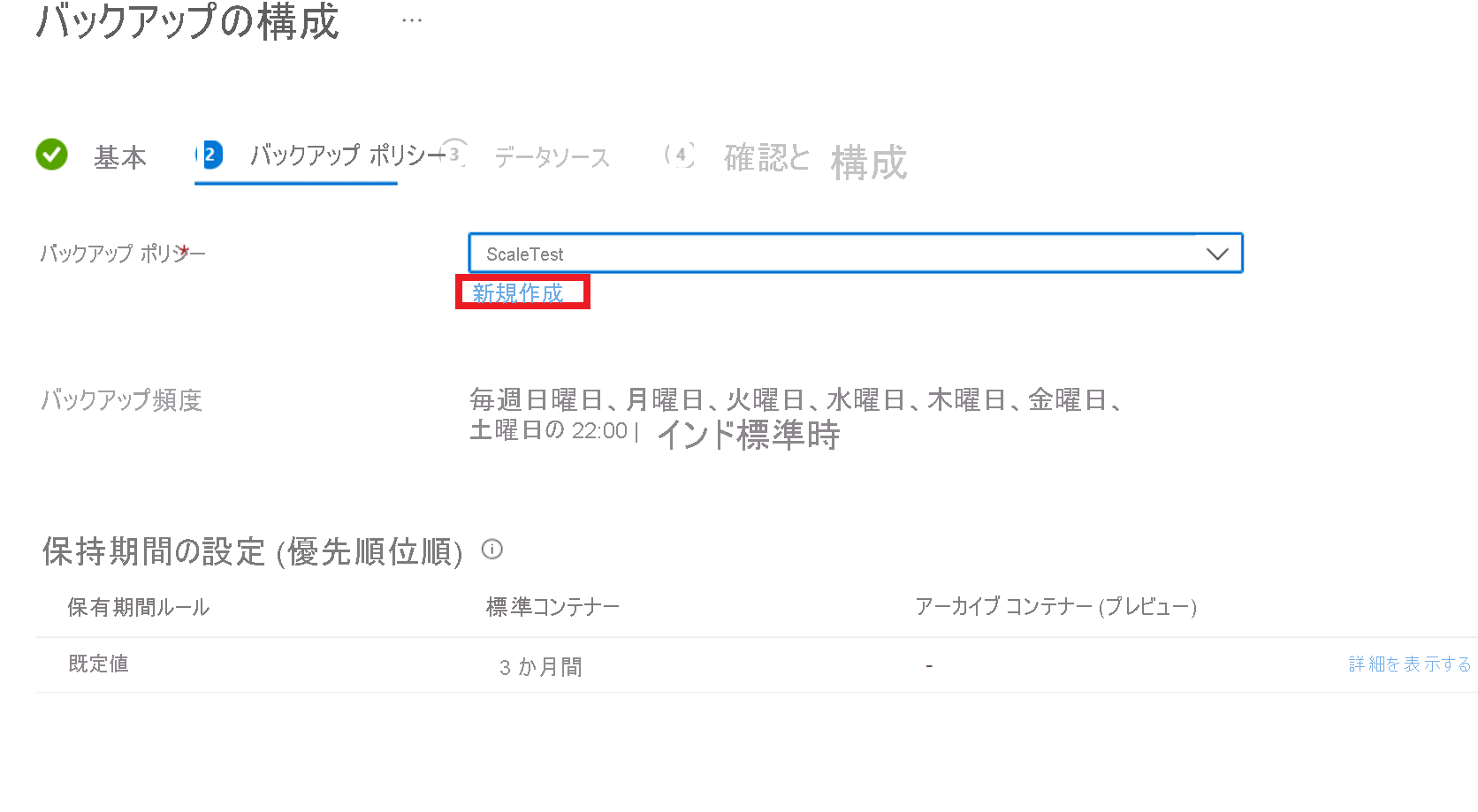



![バックアップを構成するためのペイン上の [基本情報] タブを示すスクリーンショット。](media/backup-azure-mysql-flexible-server/configure-backup-basic.png)